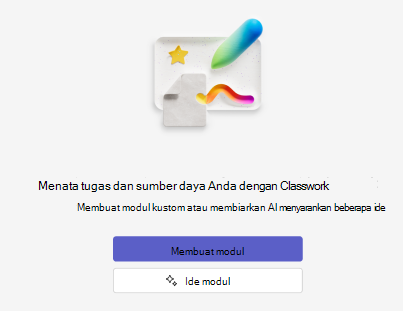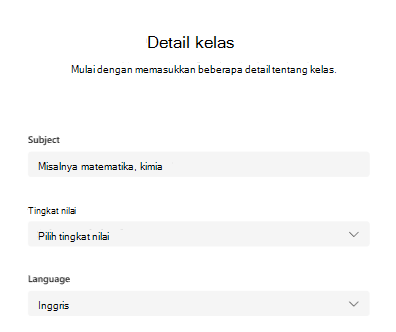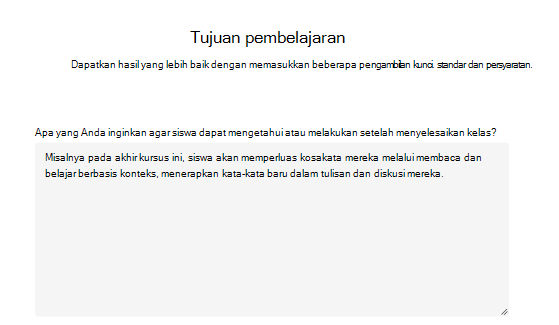Modul digunakan untuk menata konten kelas di Microsoft Teams. Modul memiliki judul dan deskripsi, serta berisi sumber daya seperti Tugas, File, Tautan, dan lainnya. Modul dapat diterbitkan dan disematkan untuk mengelola visibilitas kepada siswa.
Catatan:
-
Classwork hanya tersedia di Teams Kelas.
-
Hingga 48 modul dapat ditambahkan per Tim Kelas.
Cara membuat Modul AI Classwork
-
Navigasikan ke Tim Kelas yang diinginkan, lalu pilih Classwork.
-
Pilih tombol Tambahkan Modul , yang terletak di sudut kiri bawah.
-
Pilih opsi Modul Baru .
-
Pilih tombol Buat modul .
5. Masukkan detail Kelas untuk Subjek dan Tingkat Kelas.
6. Tuliskan tujuan pembelajaran Anda untuk kursus dengan menjawab perintah "Apa yang Anda inginkan agar siswa dapat mengetahui atau melakukan setelah menyelesaikan kelas?" Ini akan membantu draf AI modul yang lebih baik yang memenuhi persyaratan unik Anda.
7. Pilih tombol Modul draf . AI akan memakan waktu sejenak untuk menghasilkan modul berdasarkan: subjek, tingkat kelas, hasil pembelajaran, dan pengaturan default.
8. Setelah hasil dihasilkan, Anda akan memiliki opsi untuk menyesuaikan modul hitungan, regenerasi, dan menambahkan modul draf.
Menambahkan modul draf
1. Pilih tombol Tambahkan Modul Draf . Setelah Memilih untuk menambahkan modul draf, kami akan menampilkan bilah status saat dimuat dalam modul satu per satu.
2. Modul akan memuat satu per satu setelah dibuat. Dari sini, Anda dapat menerbitkan, menjatuhkan sumber daya dan file, serta menambahkan informasi selengkapnya untuk mempersempit modul.
Menerbitkan modul AI
Menerbitkan modul akan membuatnya (dan semua sumber daya di dalamnya) dapat dilihat oleh semua siswa dalam Tim Kelas.
1. Navigasikan ke modul draf AI.
2. Pilih tombol Terbitkan .
Catatan:
-
Menerbitkan modul tidak dapat dibalik (meskipun modul dapat dihapus setelah diterbitkan).
-
Draf atau tugas terjadwal dalam modul tidak akan terlihat oleh siswa hingga tugas ditetapkan secara manual (atau pada tanggal terjadwal).
Menyematkan modul
Modul yang disematkan akan muncul di bagian atas daftar. Setelah disematkan, modul akan muncul kembali di lokasi aslinya.
-
Navigasikan ke Tim Kelas yang diinginkan, lalu pilih Classwork.
-
Masuk ke modul yang diinginkan, pilih Lainnya > Sematkan modul.
Catatan:
-
Hanya satu modul yang dapat disematkan dalam satu waktu.
-
Hanya modul yang diterbitkan yang dapat disematkan.
Mengulangi modul
Modul dapat diurutkan ulang dengan menyeret dan menjatuhkan secara individual ke lokasi yang diinginkan.
Menghapus modul
-
Navigasikan ke Tim Kelas yang diinginkan, lalu pilih Classwork.
-
Masuk ke modul yang diinginkan, lalu pilih Lainnya > Hapus.
Catatan:
-
Semua file dan tautan dalam modul akan dihapus secara permanen.
-
Tugas, halaman OneNote, dan saluran Teams mungkin masih diakses di aplikasi/lokasi masing-masing di luar Classwork.